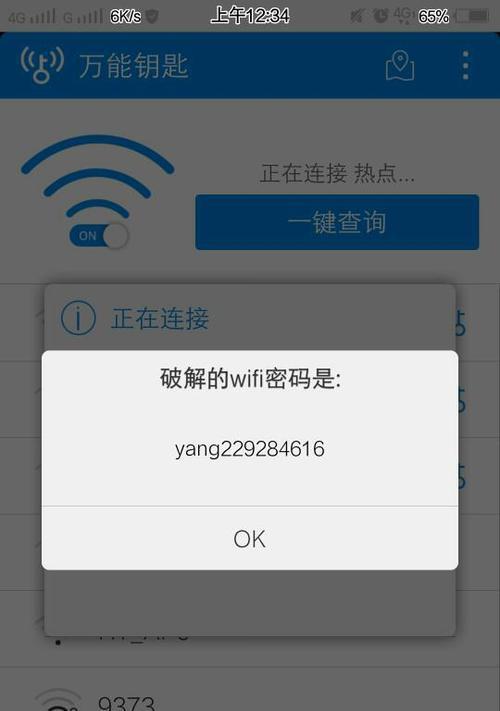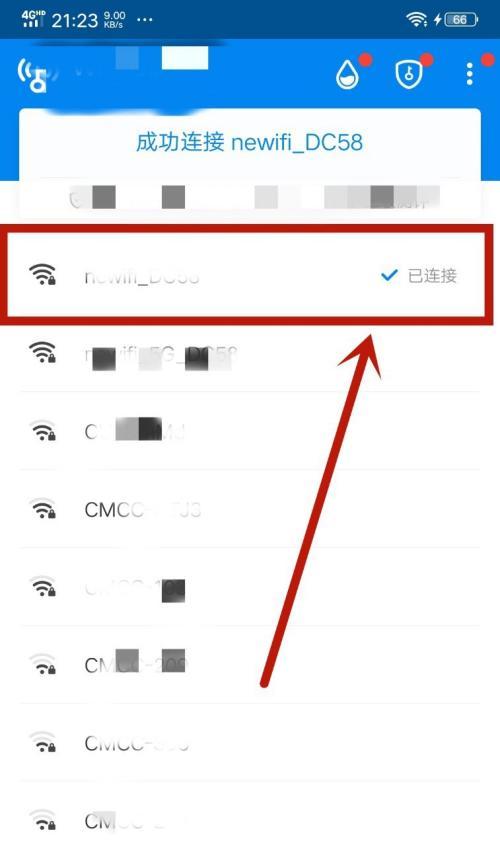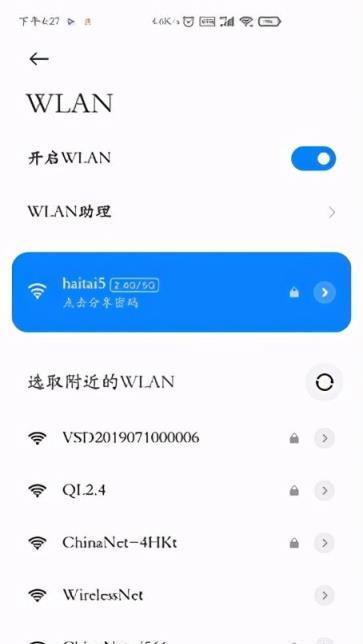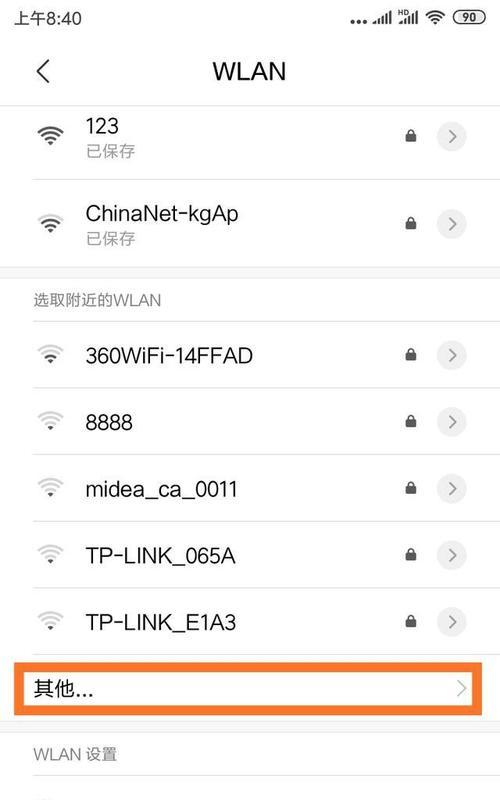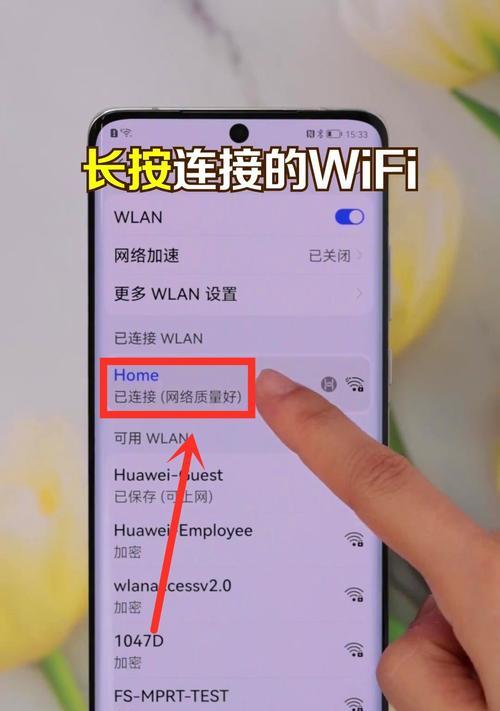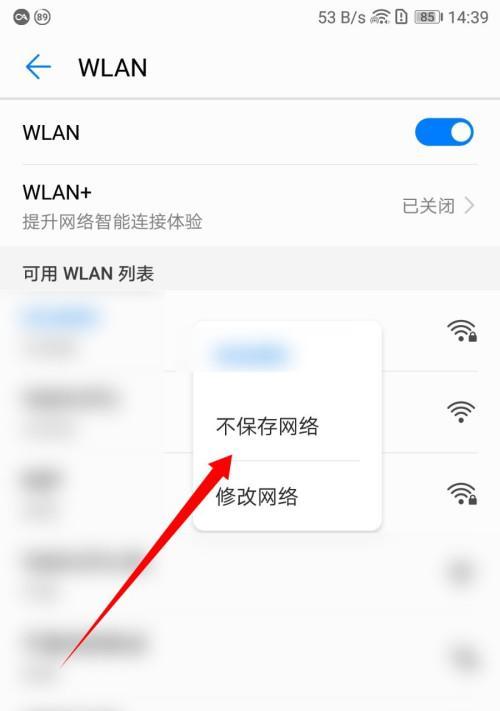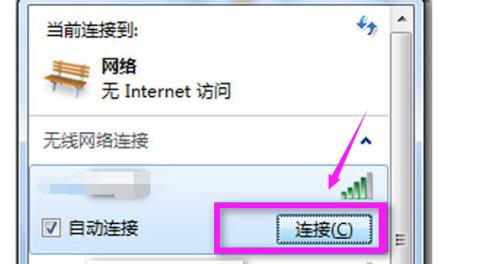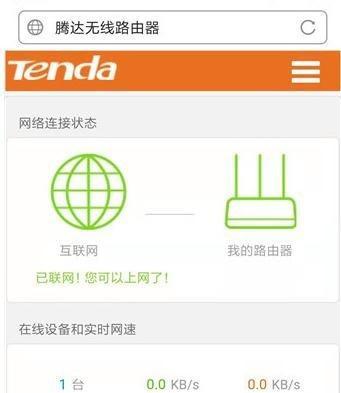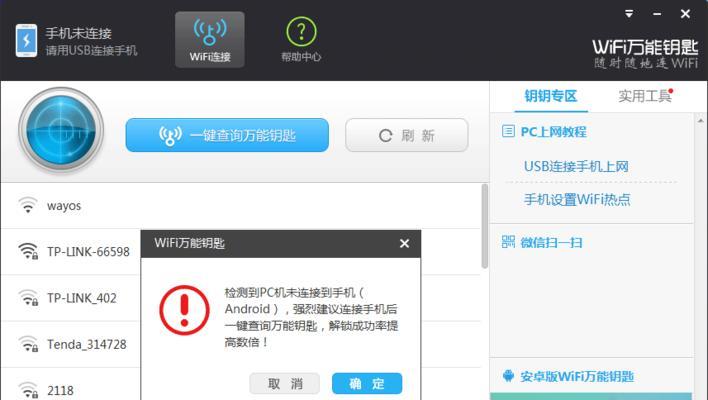电脑操作教程(简单易懂的WiFi密码修改教程)
在我们日常生活中,WiFi已经成为了我们不可或缺的一部分。为了保障网络安全,定期修改WiFi密码是非常必要的。但是,很多人对于如何在电脑上修改WiFi密码感到困惑。本文将为大家详细介绍以电脑为工具来修改WiFi密码的方法,让您可以轻松保护您的网络安全。
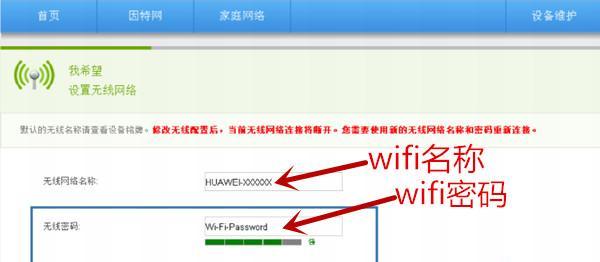
打开电脑并连接WiFi
通过点击电脑桌面左下角的“开始”按钮,进入系统设置界面,在“网络和Internet”选项中找到“WLAN设置”并点击,选择您所连接的WiFi名称,并点击“连接”按钮,输入WiFi密码进行连接。
进入路由器设置页面
打开任意浏览器,输入默认网关地址(通常是192.168.1.1或192.168.0.1)并回车,进入路由器设置页面。如果您不确定默认网关地址,可以在命令提示符界面中输入“ipconfig”,查找默认网关地址。

输入管理员账号和密码
在路由器设置页面中,输入管理员账号和密码。如果您没有更改过默认账号和密码,可以在路由器背面或说明书中找到初始的默认管理员账号和密码。
找到WiFi设置选项
在路由器设置页面中,找到与WiFi设置相关的选项,通常会显示为“无线设置”、“WiFi设置”或类似的选项。点击进入该选项,以便进一步修改WiFi密码。
选择修改WiFi密码的方式
根据路由器设置页面的不同,可以选择多种方式修改WiFi密码。常见的方式有:直接在页面中输入新密码并保存、选择密码生成器生成新密码、或者通过高级设置选项进一步修改密码。
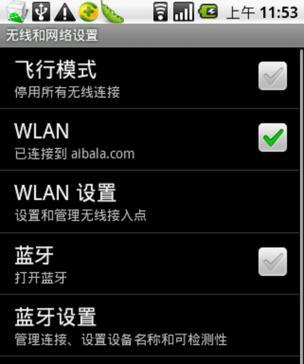
生成新的WiFi密码
如果您选择使用密码生成器生成新密码,系统会自动生成一个复杂且安全的新WiFi密码。您可以根据需要选择长度和密码组合方式,并点击生成按钮,即可得到新的WiFi密码。
输入新的WiFi密码
在WiFi设置页面中,找到“密码”或“密码设置”等选项,并输入您的新WiFi密码。确保您输入的新密码既有足够的复杂度,又容易记忆。
保存设置并重新连接WiFi
在修改完WiFi密码后,一定要点击保存或应用按钮,以使新密码生效。然后断开当前的WiFi连接,并重新连接WiFi,使用新的WiFi密码进行连接。
测试连接是否成功
成功连接WiFi后,打开任意浏览器,进入网页并进行网页浏览,以测试连接是否成功。如果能正常上网,则说明修改WiFi密码成功。
修改其他设备连接密码
如果您有其他设备连接同一个WiFi网络,需要在这些设备上修改WiFi密码。通常情况下,在设备的WiFi设置中找到已保存的WiFi网络名称,点击修改密码并输入新的WiFi密码。
妥善保管新的WiFi密码
在修改完WiFi密码后,一定要妥善保管新的WiFi密码。可以将其记录在安全的地方,或者设置一个易于记忆但不容易被猜测的密码。
定期更改WiFi密码
为了保障网络安全,建议您定期更改WiFi密码。可以每个季度或半年进行一次密码修改,以提高网络安全性。
注意保护路由器安全
除了定期修改WiFi密码外,还应注意保护路由器的安全。不要将管理员账号和密码设置得过于简单,定期更新路由器固件,并开启防火墙等安全设置。
寻求专业帮助
如果您对电脑操作不太熟悉,或者遇到了一些问题,建议您寻求专业的技术支持。可以联系网络服务提供商或电脑维修专家寻求帮助。
通过电脑修改WiFi密码是一项简单又重要的操作。通过本文的介绍,您应该能够轻松地掌握如何使用电脑来修改WiFi密码的方法了。记住要定期修改密码,并注意保护路由器的安全,以确保您的网络畅通和安全。祝您使用愉快!
版权声明:本文内容由互联网用户自发贡献,该文观点仅代表作者本人。本站仅提供信息存储空间服务,不拥有所有权,不承担相关法律责任。如发现本站有涉嫌抄袭侵权/违法违规的内容, 请发送邮件至 3561739510@qq.com 举报,一经查实,本站将立刻删除。
相关文章
- 站长推荐
-
-

小米电视遥控器失灵的解决方法(快速恢复遥控器功能,让您的小米电视如常使用)
-

解决惠普打印机出现感叹号的问题(如何快速解决惠普打印机感叹号问题及相关故障排除方法)
-

如何给佳能打印机设置联网功能(一步步教你实现佳能打印机的网络连接)
-

投影仪无法识别优盘问题的解决方法(优盘在投影仪中无法被检测到)
-

华为笔记本电脑音频故障解决方案(华为笔记本电脑音频失效的原因及修复方法)
-

打印机墨盒无法取出的原因及解决方法(墨盒取不出的常见问题及解决方案)
-

咖啡机出液泡沫的原因及解决方法(探究咖啡机出液泡沫的成因及有效解决办法)
-

解决饮水机显示常温问题的有效方法(怎样调整饮水机的温度设置来解决常温问题)
-

如何解决投影仪投影发黄问题(投影仪调节方法及常见故障排除)
-

吴三桂的真实历史——一个复杂而英勇的将领(吴三桂的背景)
-
- 热门tag
- 标签列表